Ошибка эмулятора: в конфигурации этого AVD отсутствует файл ядра
эта проблема была обнаружена, когда я попытался запустить эмулятор Android в Eclipse. Не могу понять, что случилось. Я искал в Интернете решение, но оно казалось расплывчатым, и я не понимаю ясно. Я следовал инструкциям по установке AVD в соответствии с сайтами, и я не могу понять, что я пропустил. Пожалуйста, объясните мне это в шагах, чтобы следовать.
17 ответов
должен быть доступен" образ системы ARM EABI v7a". Установите его через Android SDK manager:
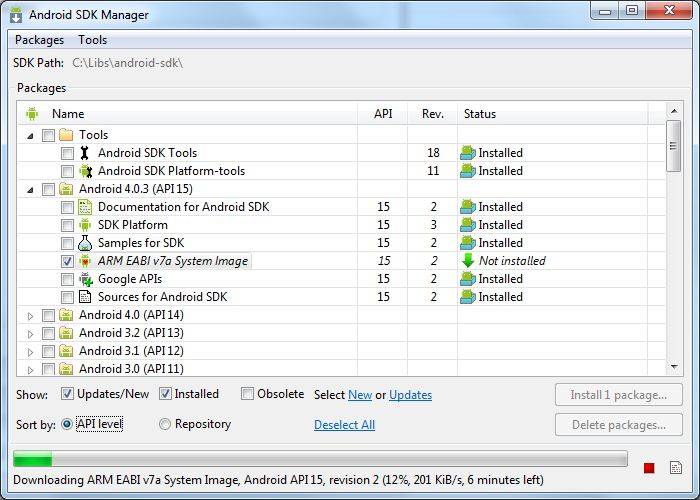
еще один намек (см. здесь) - С
- Android SDK Tools rev 17 или выше
- Android 4.0.3 (уровень API 15)
- использование SDK rev 3 и System Image rev 2 (или выше)
вы можете включить эмуляцию GPU, чтобы получить более быстрый эмулятор:
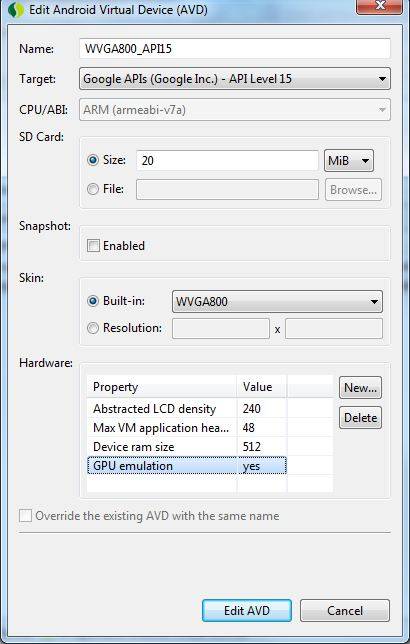
Примечание : согласно комментарий you786 если вы ранее создали эмулятор, вам нужно его воссоздать, иначе это не сработает.
Вариант 1
Корпорация Intel предоставляет "Intel hardware accelerated execution manager", который является эмулятором на основе виртуальной машины для выполнения X86 изображений и который также обслуживается Android SDK Manager. См. учебник для эмулятора Intel здесь:HAXM ускоряет эмулятор Android. Посты романа Нурика здесь что эмулятор Intel с Android 4.3 "пылает быстро".
вариант 2
В комментариях к посту выше вы можете найти ссылку на Genymotion который утверждает, что является "самым быстрым эмулятором Android для тестирования и презентации приложений". Genymotion работает на VirtualBox. Смотрите также их сайт на в Google+ этот в должности от Кирилла Мотье и это руководство по reddit.
вариант 3
В XDA-форумах я читал о MEmu - самый мощный эмулятор Android для ПК, лучше, чем Bluestacks. Вы можете найти эмулятор здесь. Это приводит меня в чувство ...
вариант 4
... это запись XDA-форума:как использовать быстрый! BlueStack в качестве альтернативного эмулятора разработки Android. Вы можете найти эмулятор здесь.
еще одна причина, вы можете получить эту ошибку, заключается в том, что Eclipse не может найти правильный файл.
проверьте, где Eclipse ищет ваши файлы SDK. Это можно сделать в командной строке. Ниже приведен пример командной строки windows для avd, который я создал и назвал "SonyTabletS":
c:\Program Files (x86)\Android\android-sdk\tools> emulator @SonyTabletS -verbose
первая возвращенная строка показывает, где eclipse ищет файлы SDK и будет выглядеть примерно так:
emulator: found ANDROID_SDK_ROOT: C:\Program Files (x86)\Android\android-sdk
убедитесь, что расположение правильный.
в моем случае, ANDROID_SDK_ROOT изначально был неправильно установлен в мой домашний каталог. Это потому, что я установил его таким образом, слепо следуя инструкциям по установке Sony Tablet S SDK и добавив ANDROID_SDK_ROOT переменная окружения с неправильным путем.
У меня была та же проблема. В моем случае оказалось, что я установил другую версию sdk вместе с версией, предоставленной Android Studio. Изменение переменной среды ANDROID_SDK_ROOT на исходное значение исправило ее для меня.
вот моя история. В разделе "Действия" на менеджере AVD я просмотрел детали для AVD, который не работал. Прокрутив вниз, я нашел строку:
image.sysdir.1: add-ons\addon-google_apis-google-16\images\armeabi-v7a\
затем я перешел к этому файлу по адресу:
C:\Users\XXXX\AppData\Local\Android\sdk\add-ons\addon-google_apis-google-16\images\armeabi-v7a
я обнаружил, что нет файла ядра. Тем не менее, я нашел файл ядра по адресу:
C:\Users\XXXX\AppData\Local\Android\sdk\system-images\android-16\default\armeabi-v7a
поэтому я скопировал его и вставил обратно в:
C:\Users\XXXX\AppData\Local\Android\sdk\add-ons\addon-google_apis-google-16\images\armeabi-v7a
AVD тогда работал.
открыть AVD Manager в режиме администратора Выберите VM и нажмите edit, нажмите OK Запустите VM.
Примечание редактора: под режимом администратора он подразумевал щелчок правой кнопкой мыши > Запуск от имени администратора на платформах windows .
моя история, Eclipse хотел файл под названием"kernel-ranchu " в папке system image (/path/to/android-sdk-macosx/system-images/android-25/google_apis/arm64-v8a ).
эмулятор: ошибка: в конфигурации этого AVD отсутствует файл ядра! Убедитесь, что файл "kernel-ranchu" находится в том же месте, что и ваш образ системы.
эмулятор: ошибка: ANDROID_SDK_ROOT не определен
в этой папке образа системы был файл под названием"kernel-qemu". Я просто переименовал его в "kernel-ranchu" и работал...
Если вы знаете, что файл kernel установлен на вашей машине, то проблема получает эмулятор.exe, чтобы найти его.
мое исправление было основано на сообщении user2789389. Я мог бы запустить AVD из менеджера AVD, но не из командной строки. Итак, используя AVD Manager, я выбрал avd, который хотел запустить, и нажал "подробности". Это показало мне путь к файлу определения avd. В папке с тем же именем, рядом с этим .avd-файл, я нашел конфигурацию.ini-файл. В ini я нашел следующая строка:
image.sysdir.1=system-images\android-19\default\armeabi-v7a\
Я заглянул в папку C:\Users\XXXX\android-sdks\system-images\android-19, и обнаружил, что изображение.sysdir.1 путь был неверный. Мне пришлось удалить вложенную папку" default", изменив ее на следующую:
image.sysdir.1=system-images\android-19\armeabi-v7a\
Я сохранил ini и снова попытался запустить AVD. Это исправило проблему!
убедитесь, что вы также правильно настроили эмулируемое устройство. Android Studio может поставляться с тем, который отображается в списке эмулируемых устройств, но не настроен на работу с используемой версией SDK.
попробуйте создать новое эмулируемое устройство в AVD Manager (Tools->Android>AVD Manager) и выберите его в качестве цели.
Я установил Android SDK manager и Android SDK yestoday, и я получаю эту ошибку тоже, когда я попытался немедленно запустить эмулятор Android. Но, прямо сейчас эта ошибка исчезает, я думаю, что перезапуск вашей системы, когда установлен SDK, может решить эту проблему.
особая интеллектуальная мысль пришла мне в голову после долгого дня ремонта/перестройки/обновления SDK/NDK & JDK. Необходимо изучить среду vars, так как исправление для моего отсутствующего файла ядра AVD 'GalaxyS3' заключалось в расширении ссылки system-images На Абсолют.
изображения.sysdir.1=с:\Андроид\СДК\система-изображений в папке Android-19\норм-v7a\
добавление "C:....sdk\ " к изображению.sysdir.1= 'запись в ' рабочей области'.android\avd\GalaxyS3.АВД\конфиг.ini-файл решена проблема (пока).
я обновил свой Android SDK до последней версии (API 19). Когда я попытался запустить эмулятор с phonegap 3, сборка была успешной, но она выполнила ту же проблему.
в менеджере AVD было существующее устройство, тем не менее, все его параметры были неизвестны. Конечно, это происходит потому, что я удалил старую версию sdk (API 17), которая возвращает вторую ошибку при попытке удалить устройство. С сообщением: "устройство уже запущено"
для решения проблема, я пошел в местоположение AVD в~/.android / avd / и вручную удалил каталог устройств.avd и устройство.ini-файл. Наконец, в диспетчере устройств я создал новый AVD, предоставляемый новейшим API.
Это позволило phonegap построить и запустить эмулятор успешно
надеюсь, это поможет
Добрый день
после принятого ответа ChrLipp с помощью Android Studio 1.2.2 в Ubuntu 14.04:
- установите пакет" образ системы ARM EABI v7a " из Android SDK manager.
- удалить нерабочее виртуальное устройство.
- добавить новое устройство с двоичным интерфейсом приложения (ABI) как armeabi-v7a.
- загрузить новое устройство.
Это работает для меня. Попробуйте перезагрузить систему, если она не работает для вас.
я попробовал то, что предложил ChrLipp, но это не было проблемой, так как изображение уже было установлено. То, что я сделал, было бегом:
android avd
для запуска эмулятора вручную. Затем я остановил эмулятор и сформировал эту точку на
cca emulate android
приложение начало работать без ошибки "отсутствует файл ядра".
я исправил эту проблему, просто добавив переменную среды ANDROID_SDK_ROOT, в моем случае это было расположено на C:\Users\fera\AppData\Local\Android\sdk
см. мой ответ для среда Android Studio, https://stackoverflow.com/a/52161215/8034839.
чтобы решить эту проблему, необходимо указать -kernel путь вручную. т. е.
$ ~/Library/Android/sdk/emulator/emulator @Galaxy_Nexus_Jelly_Bean_API_16 -kernel ~/Library/Android/sdk/system-images/android-16/default/armeabi-v7a/kernel-qemu
Не забудьте изменить имя эмулятора Galaxy_Nexus_Jelly_Bean_API_16 на свое имя, эмулятор.
ниже команда, чтобы проверить эмуляторы, доступные для командной строки.
$ ~/Library/Android/sdk/emulator/emulator -list-avds
а также убедитесь, что ваш эмулятор путь правильно, т. е. тот, который расположен в ~/Library/Android/sdk/emulator/.
просто хотела поделиться своим опытом по этой проблеме. Сверяясь с каждым из ответов здесь, это не соответствовало моей ситуации. Наличие системного образа для Android API 22 вызывает эту ошибку, и странно, что все переменные среды указывают на правильные каталоги. Это не имеет смысла.
@BuvinJ ответ пролил некоторый свет на проблему. Я проверил путь, описанный в его ответе, И да, моя копия образа системы находится под подпапкой по умолчанию, когда Я смотрю на каталог пользователя (в Windows).
странно, там тоже андроид-СДК папку в ANDROID_SDK_ROOT и я подумала, что затмение отлично. Копаясь в подпапках, я понял, что каталог выглядит так:
android-sdk-windows\system-images\android-22\google_apis\armeabi-v7a
этот каталог находится на ANDROID_SDK_ROOT. Существует также еще один, находящийся в каталоге пользователя user / XXXX/android-sdk/.
затмение ожидает его здесь:
android-sdk-windows\system-images\android-22\default\armeabi-v7a
просто изменил каталог как таковой, и теперь он работает.
в моем случае, у меня было несколько ошибок, большинство из которых были неправильно сконфигурированный ANDROID_SDK_ROOT в конце концов, одна вещь, казалось, исправить все это дело.
выполните следующую процедуру:
после создания нового эмулятора устройства на AVD, перейдите в меню Действия и нажмите на стрелку, указывающую вниз, как показано ниже.
нажать на кнопку показать Диск
редактировать конфиг.ini
искать изображения.sysdir.1
Он должен иметь такое значение: * * изображение.sysdir.1=Системные изображения\android-28\google_apis_playstore\x86**
ваше собственное значение может отличаться
теперь исправьте путь к Android Sdk, чтобы сделать полный путь.
изображения.sysdir.1=**C:\androidsdk * * система-изображения\android-28\google_apis_playstore\x86\
Если вы заметили, путь Android sdk, показанный выше, отличается от обычного Android sdk по умолчанию, мне пришлось переместить его в C:/androidsdk чтобы избежать проблем с NDK, поскольку мой основной пользователь дома на моем ПК имеет пробелы, которые NDK может не поддерживать.
Примечание: перемещение каталога SDK из каталога по умолчанию обычно является причиной этих ошибок AVD emulator дает, особенно в отношении сломанного и неправильно сконфигурированного пути. Исправление, которое я предоставил выше, - это быстрое исправление, вам может потребоваться делать это каждый раз при создании нового устройства на эмуляторе AVD.
это исправление также должно работать при работе над CMD с cordova .

